So verwenden Sie WooCommerce-Produkt-Tags (Kurzanleitung)
Veröffentlicht: 2024-06-03Es ist möglich, WooCommerce-Produkte ohne Struktur anzuzeigen. Tags und Kategorien helfen jedoch dabei, WooCommerce-Produkte für eine bessere Präsentation und bessere Suchergebnisse zu organisieren. In diesem Artikel werde ich versuchen, einen genaueren Blick auf ihre Einstellungen, Verwendung und Optionen zu werfen.
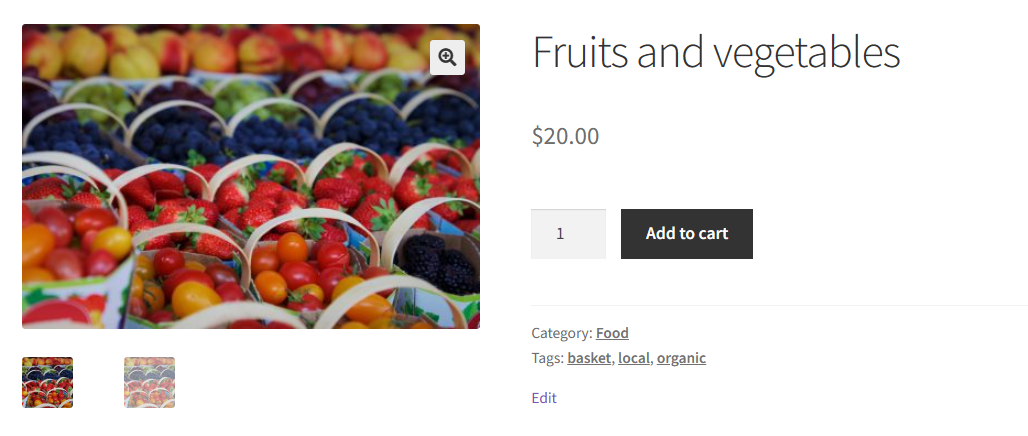
Inhaltsverzeichnis
- WooCommerce-Produkt-Tags – kurze Übersicht
- Tags vs. Attribute
- Wie verwende ich Tags in WooCommerce für mehr Funktionen?
WooCommerce-Produkt-Tags – kurze Übersicht
Sehen wir uns zunächst die grundlegenden Optionen im Menü „Produkte“ an.
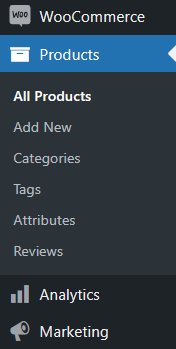
Wie Sie sehen, ist es möglich, Produkte zu durchsuchen, zu bearbeiten und hinzuzufügen.
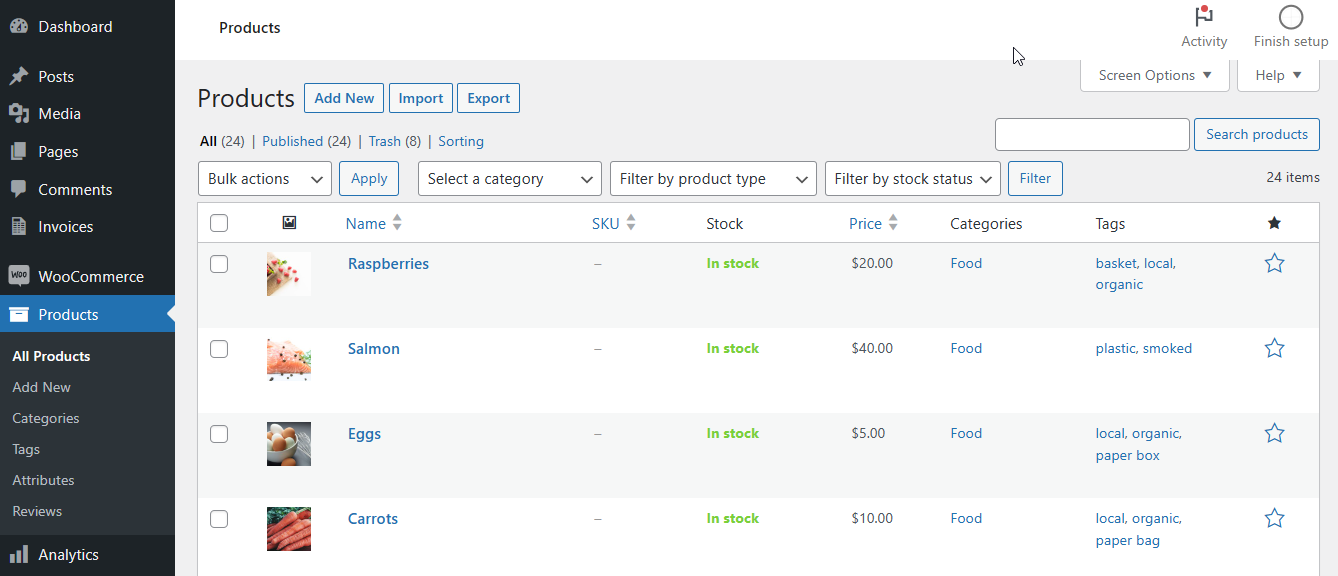
Darüber hinaus bietet WooCommerce die Möglichkeit, Produkte in bestimmte Kategorien oder unter bestimmten Tags einzuordnen. Sie werden Taxonomien genannt und Kategorien sind hierarchisch.
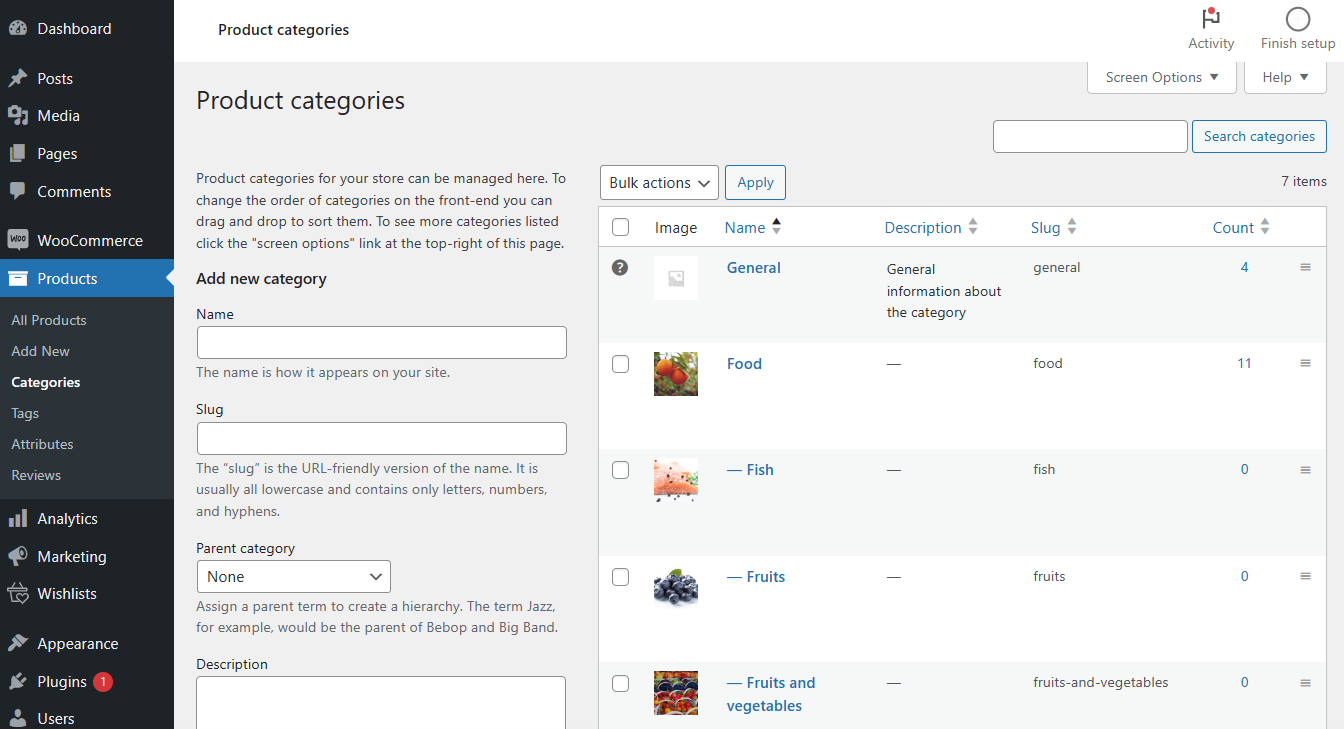
Produktkategorien sind die Hauptbehälter für Produkte, während Tags zum Durchsuchen dienen. WooCommerce-Produkt-Tags können Produkte mit ähnlichen Funktionen, Typen oder Optionen gruppieren.
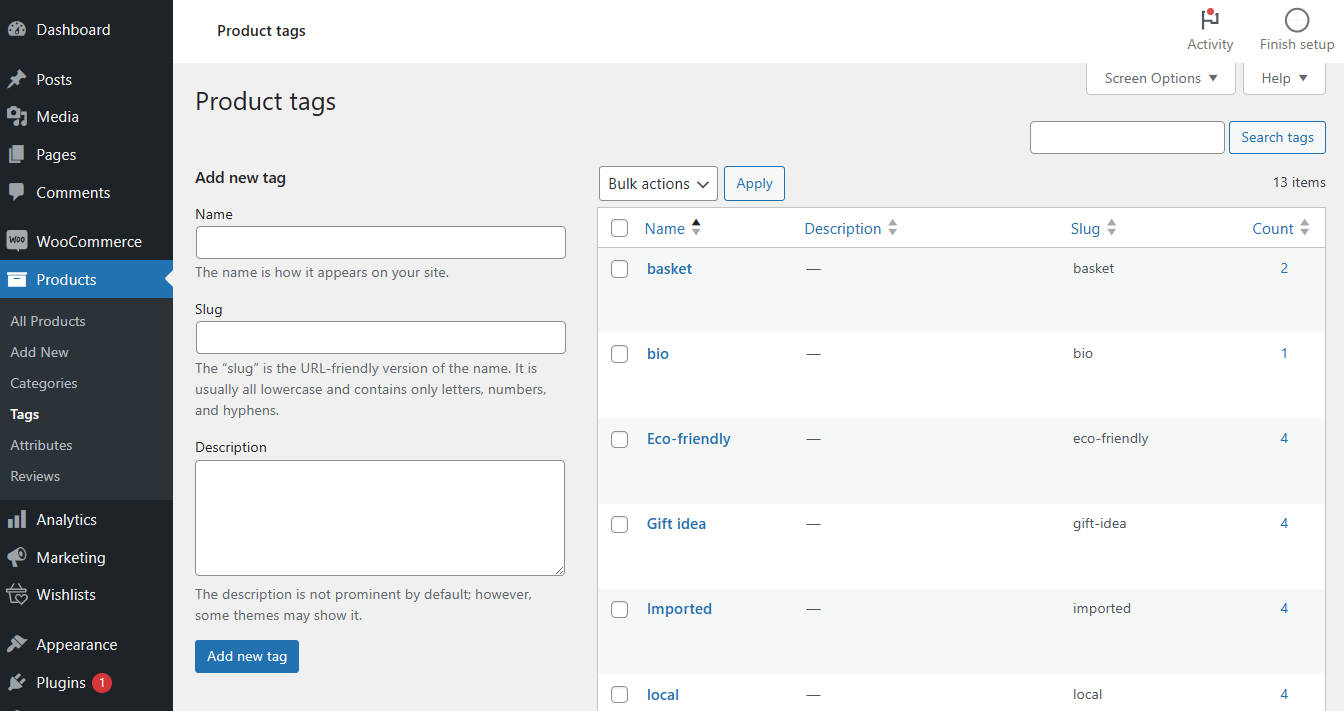
Natürlich verwenden einige Geschäfte möglicherweise Tags, die in anderen Kategorien wären. Stellen wir uns zum Beispiel einen WooCommerce-Shop mit Lebensmitteln vor. Es ist möglich, Produkte in Kategorien und Unterkategorien zu strukturieren (Milchprodukte (Milch, Joghurt, Butter), Fleisch (Rind, Huhn, Schweinefleisch), Fisch, Gemüse, Obst usw.).
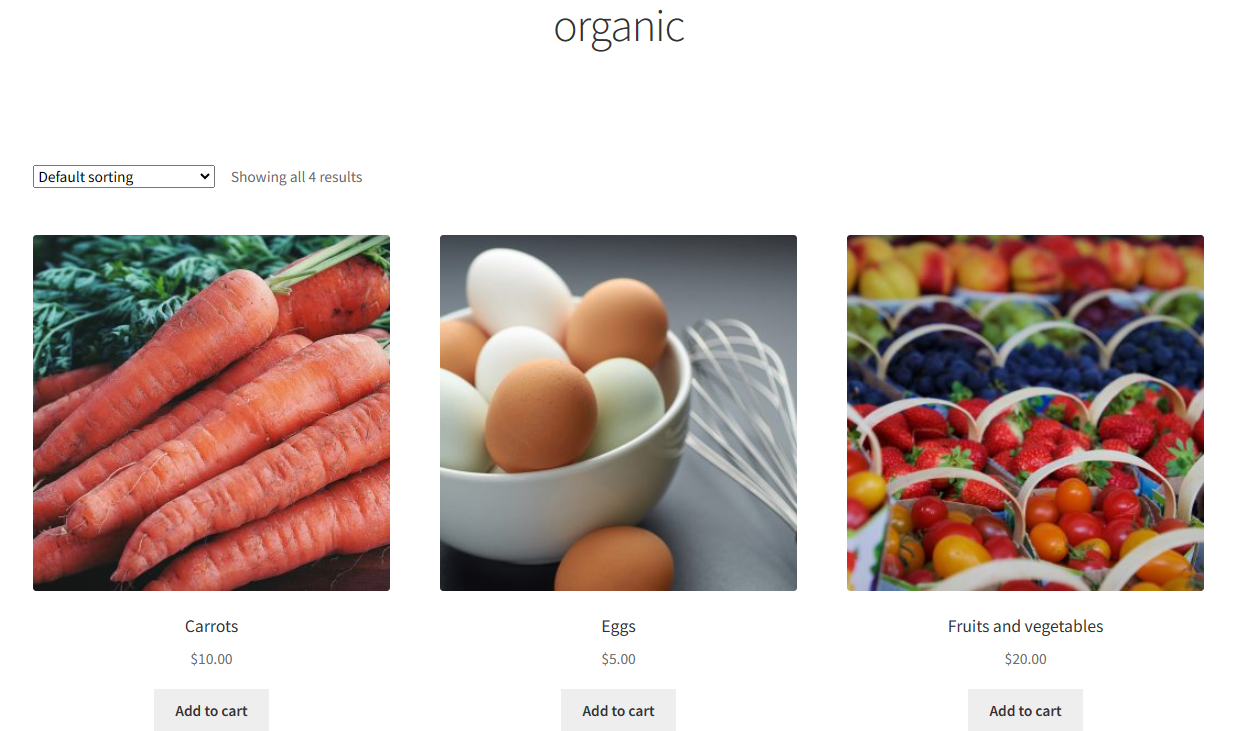
In diesem Fall könnten sich Produktetiketten auf Produkttypen (frisch, gefroren, gekocht, geräuchert, konserviert), Süßwaren (Papier, Dose, Beutel, Metall, Korb, Holzkiste, Kunststoff, Aluminium), Allergene und Herkunft (Bio, umweltfreundlich, lokal) oder Marketingkampagnen (Rabatt, 70 Rabatt, 50 Rabatt).
Wie verwalte ich WooCommerce-Produkt-Tags?
Sehen wir uns an, wo Tags gesetzt oder verwendet werden können:
Füge einen Tag hinzu
Das Hinzufügen von WooCommerce-Produkt-Tags ist ganz einfach.
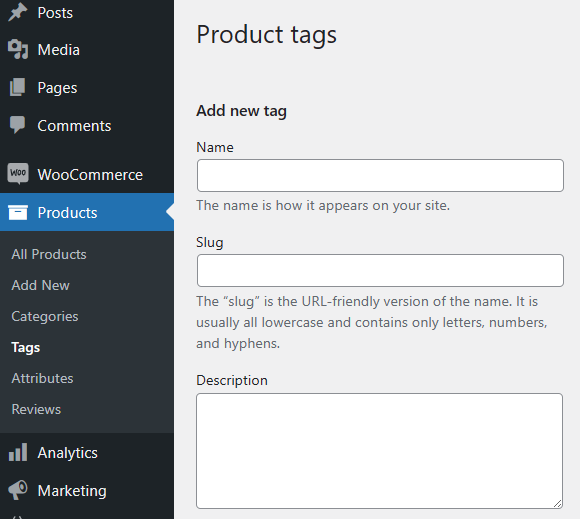
Die Tag-Beschreibung ist optional und kann von einigen Themes/Plugins verwendet werden.
Fügen Sie beim Bearbeiten eines Produkts ein Tag hinzu
Es ist auch möglich, ein Tag (ohne Beschreibung) hinzuzufügen, wenn Sie auf dem Bearbeitungsbildschirm Tags für das Produkt auswählen
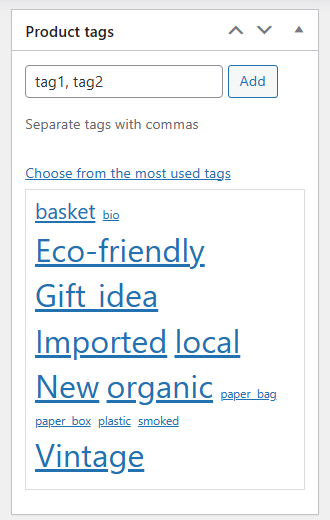
und wenn Sie die Optionen „Schnellbearbeitung“ oder „Massenbearbeitung“ für Produkte verwenden.
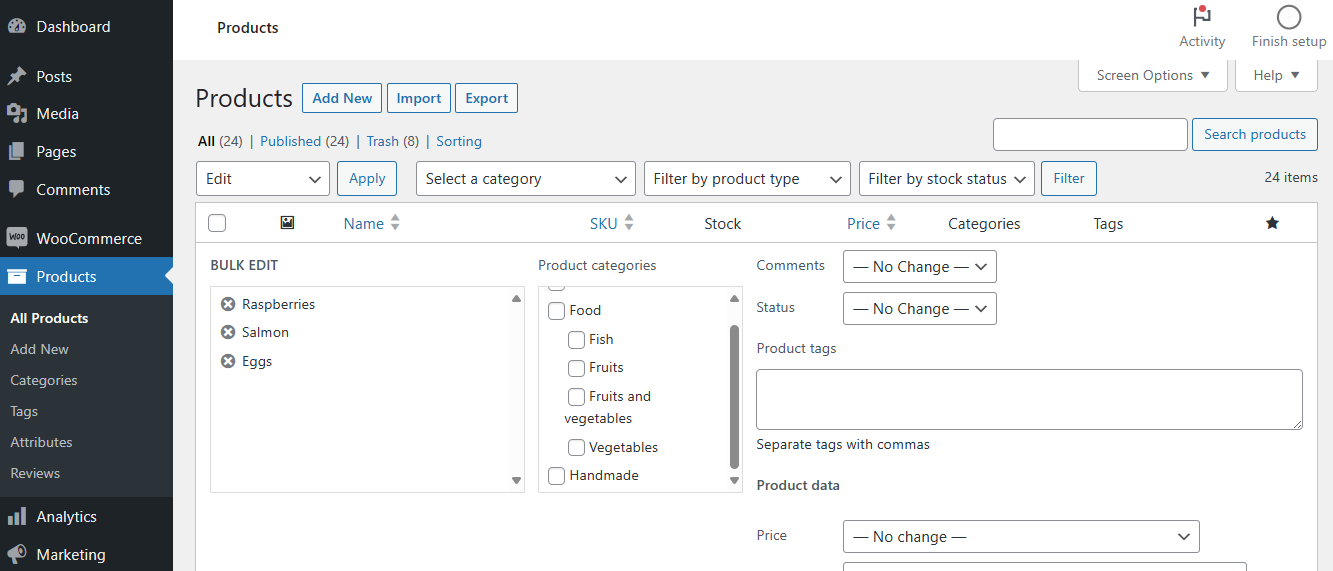 WooCommerce ermöglicht in beiden Fällen das Hinzufügen mehrerer Tags.
WooCommerce ermöglicht in beiden Fällen das Hinzufügen mehrerer Tags.Produkt-Tags löschen und verwalten
Das Entfernen eines Tags für ein Produkt ist ein umgekehrter Vorgang wie im Produktbearbeitungsbildschirm
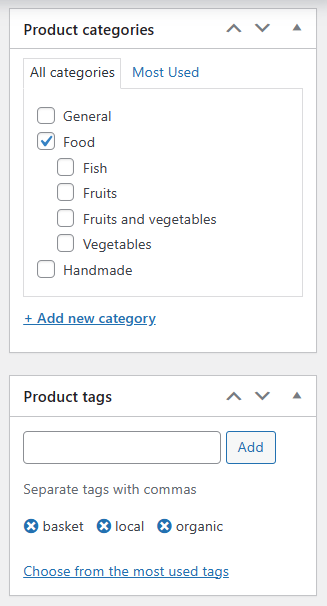
oder für ein Produkt über die Schnellbearbeitungsoption. Bei der Massenbearbeitung von Produkten (auch mit denselben Tags) ist es nur möglich, neue Tags hinzuzufügen.
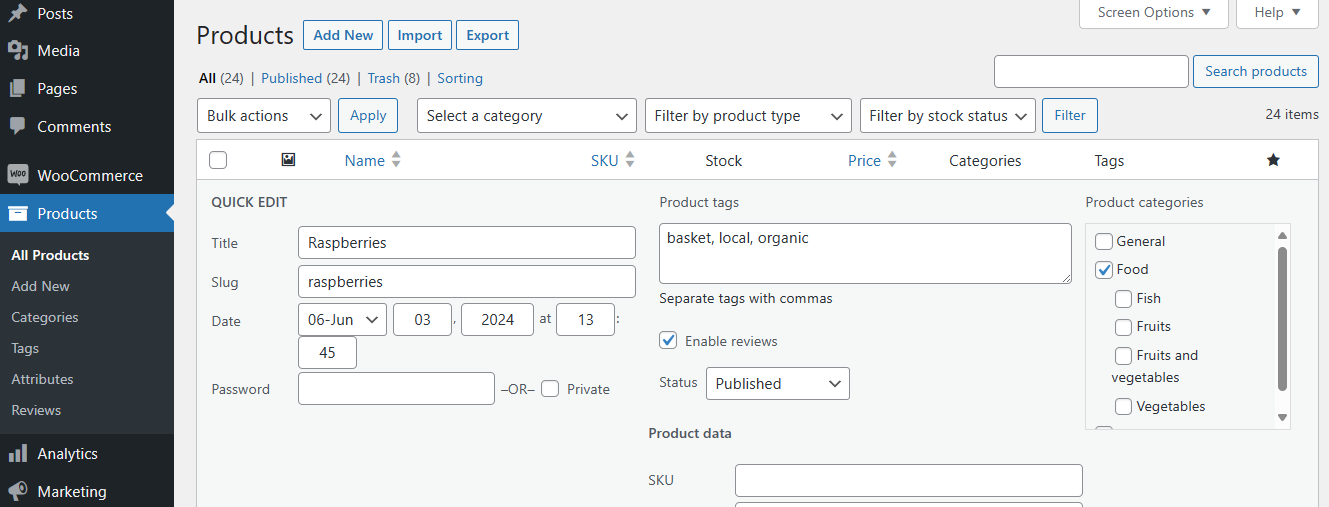
Sie können das Produkt-Tag (oder die Tags) auch vollständig unter Produkte → Tags löschen. Es gibt zwei Optionen: Massenbearbeitung für mehrere Tags oder eines nach dem anderen mit einer Option, die sichtbar ist, wenn man mit der Maus über das jeweilige Tag fährt.
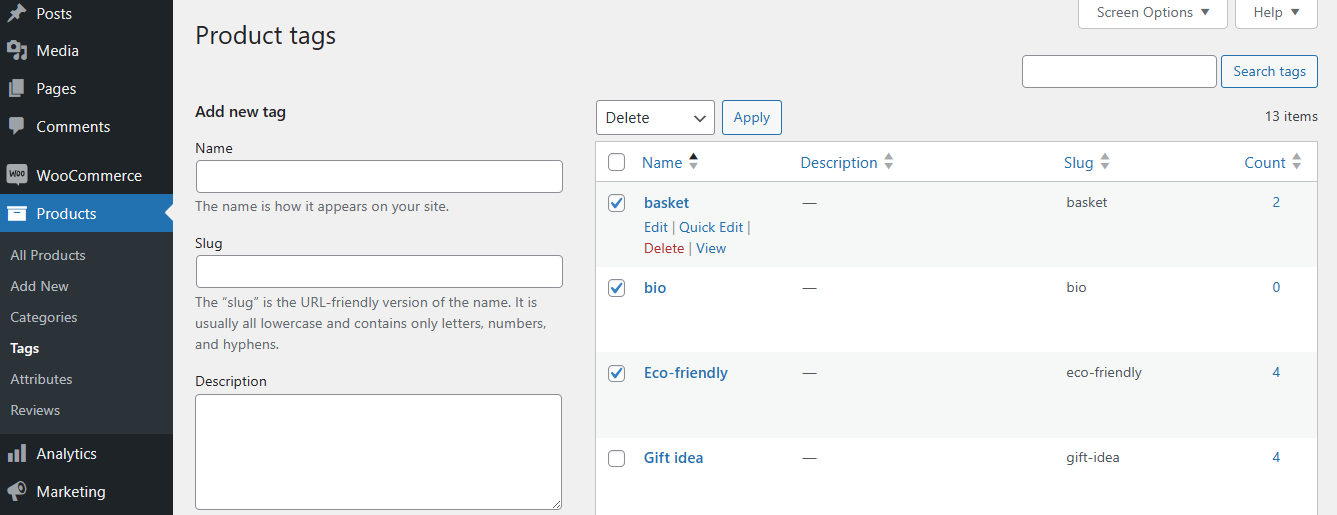
Tags umbenennen
Schließlich ist es einfach, WooCommerce-Produkt-Tags mit einer Schnellbearbeitungsoption umzubenennen oder den Namen, den Slug oder die Beschreibung durch Bearbeiten zu ändern. Beide Optionen sind nach dem Bewegen des Mauszeigers sichtbar.

Verwenden von Tags in Widgets
Widgets können Produkt-Tags im Seitenfuß oder in der Seitenleiste anzeigen.
Die Anzahl der verfügbaren Widgets kann vom Thema abhängen (Storefront im Beispiel unten).
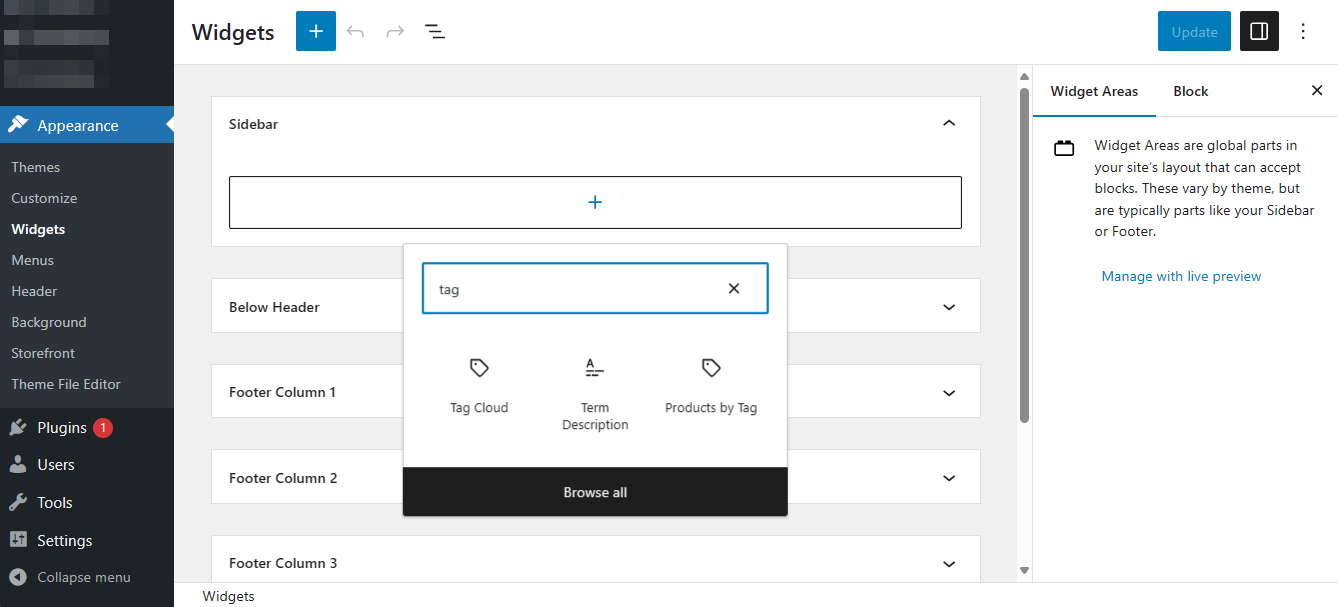
Mithilfe einer Tag-Cloud kann ich die Produkt-Tags als Taxonomie für die Tag-Cloud in der Fußzeile auswählen.

Verwenden von Tags in Beiträgen und Seiten
Man kann auch Tags oder Produkte nach Tag in Beiträgen oder Seiten anzeigen lassen. Die Anzahl der zu verwendenden Blöcke kann je nach Theme variieren (in meinem Beispiel Storefront).
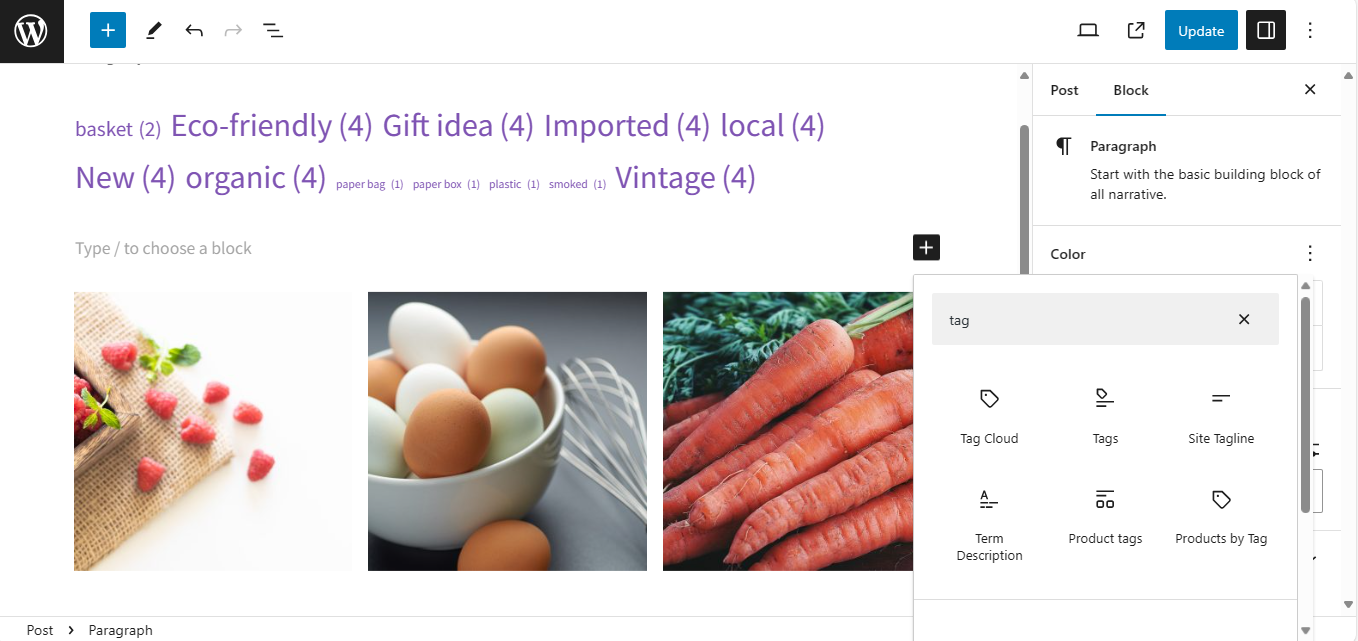
Fügen Sie Tags in den Menüs hinzu
Darüber hinaus ist es möglich, mithilfe von benutzerdefinierten Links einen Link mit einem bestimmten Tag im Menü hinzuzufügen.
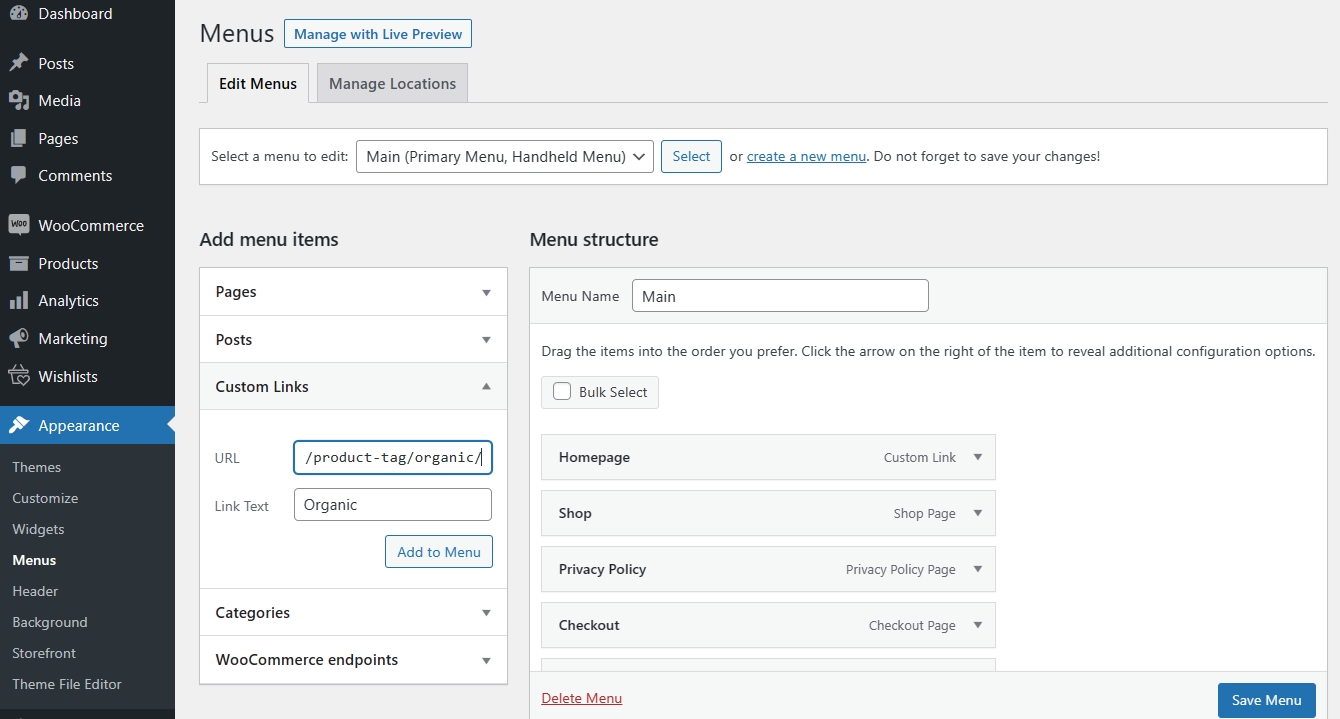
Sortieren Sie Produkte nach Tag
Es gibt eine „versteckte“ Option. Der Zugriff erfolgt direkt über den Produktbildschirm oder über Tags. Es ist möglich, auf eine bestimmte Tag-Anzahl (in Tags) zu klicken.
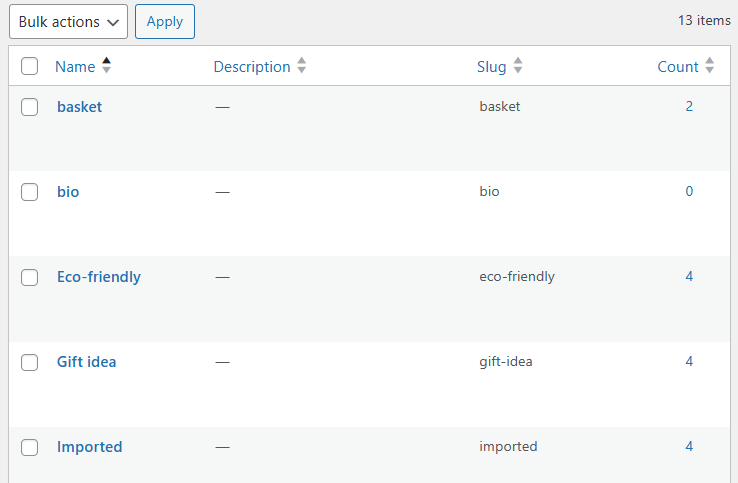
oder ein Tag in der Produktansicht.
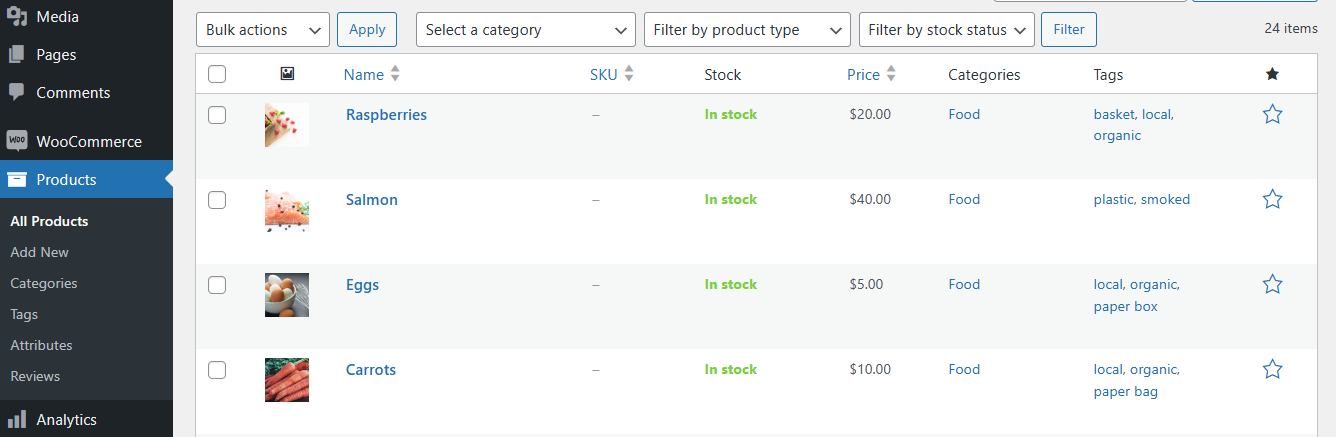

Es funktioniert ähnlich wie das Sortieren nach Kategorie, zeigt jedoch alle Produkte (auf dem Produktbildschirm) mit einem bestimmten Produkt-Tag an.
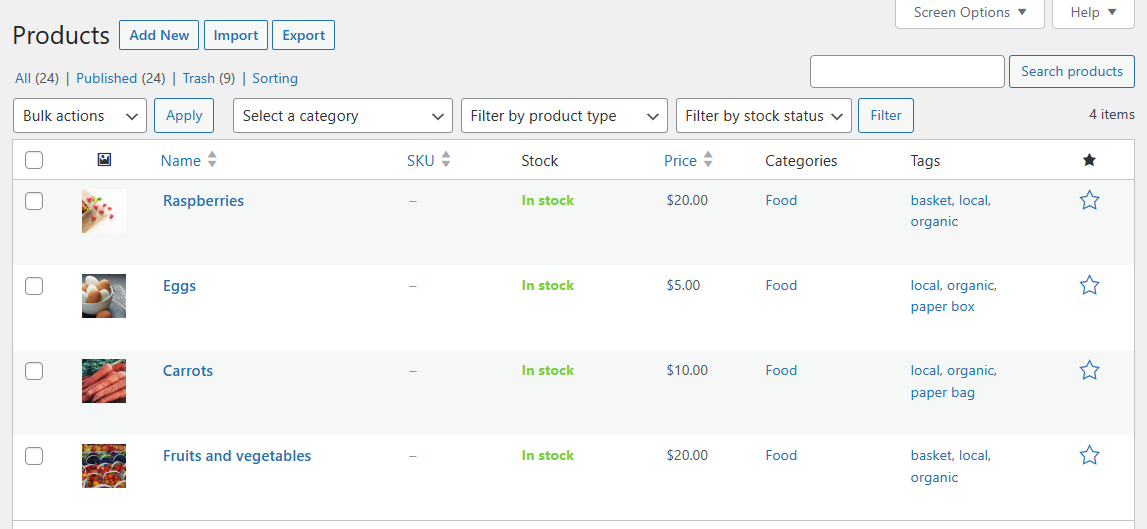
Wie Sie sehen, gibt es mehrere Optionen für WooCommerce-Produkt-Tags.
Tags vs. Attribute
Um sich an Lebensmittelbegriffe zu halten, gruppieren Tags Produkte nach Art, Konfekt, Allergenen und Quelle. WooCommerce-Produktattribute können identisch sein, sie geben jedoch eher wichtige Informationen über Produkte oder werden für Variationen verwendet. Produktattribute können Farben, Größen, Verpackung, Aromen, Geschmacksrichtungen usw. sein.
Kaffee könnte also diese Tags haben: Bio, lokal, Rabatt.
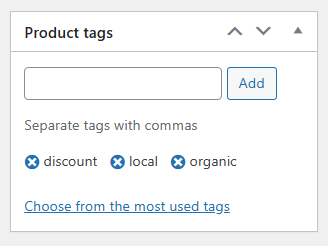
Und Attribute: Größe (250g, 1000g), Verpackung (Kunststoff, Metall), Geschmack (kräftig, mild), Herkunft (Brasilien, Vietnam), Sorte (Arabica, Robusta), Lieferung usw. Sie können für einige Variationen verwendet werden zu.
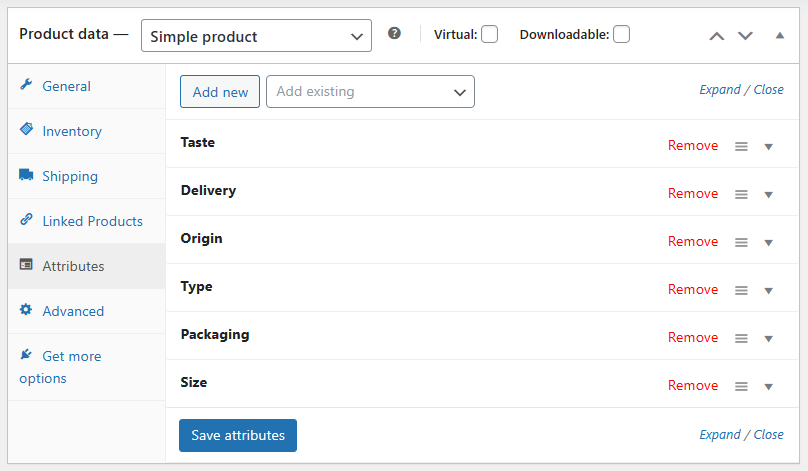
Die Verwendung von WooCommerce-Produktkategorien, Tags und Attributen ist eine Ergänzung, insbesondere wenn mehr Produkte in einem Geschäft vorhanden sind.
Wie verwende ich Tags in WooCommerce für mehr Funktionen?
Produkt-Tags können bei der Organisation von Produkten helfen. Allerdings erlaubt WooCommerce einige Analysetools nur für Kategorien.
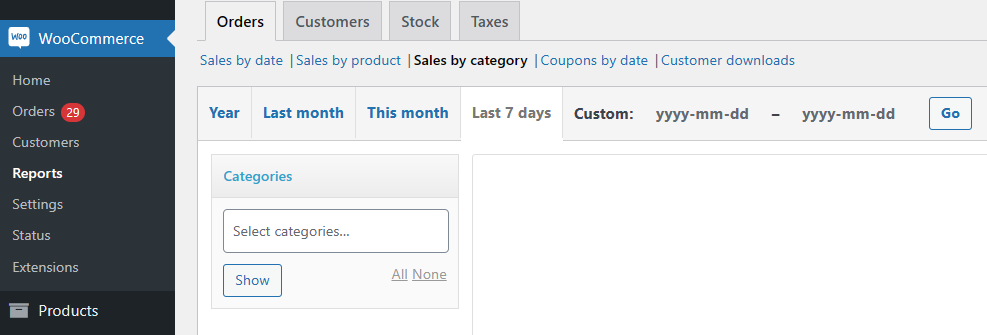
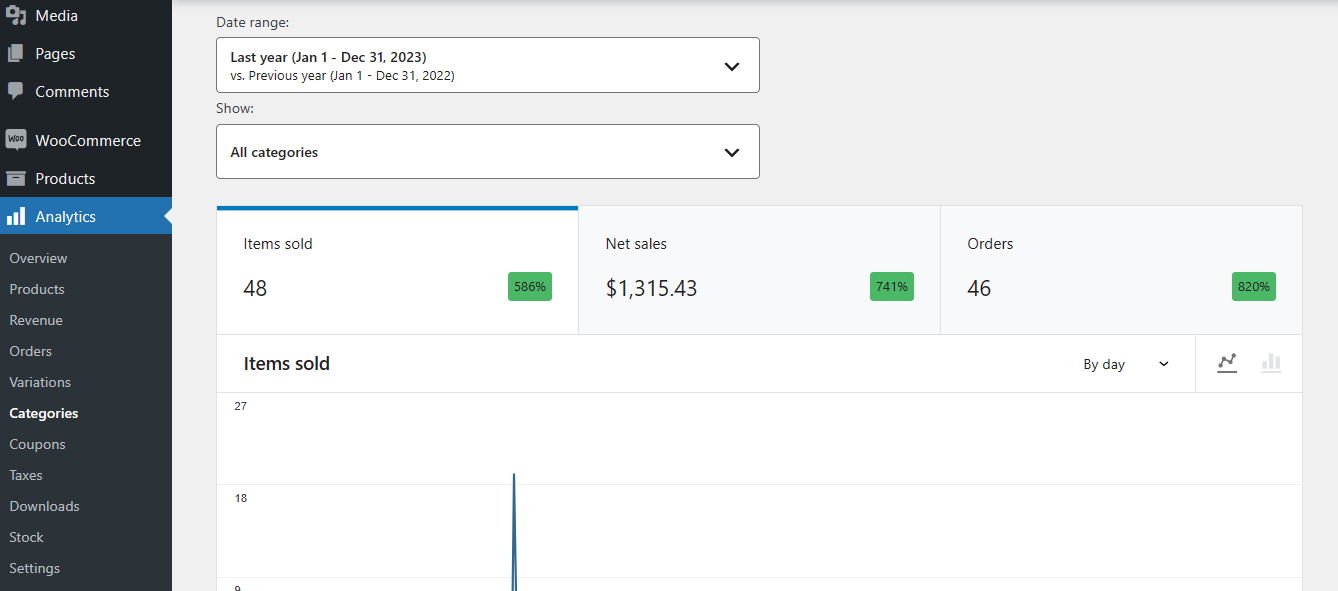
Darüber hinaus können WooCommerce-Produktkategorien auch bei der Erstellung von Rabattgutscheinen verwendet werden.
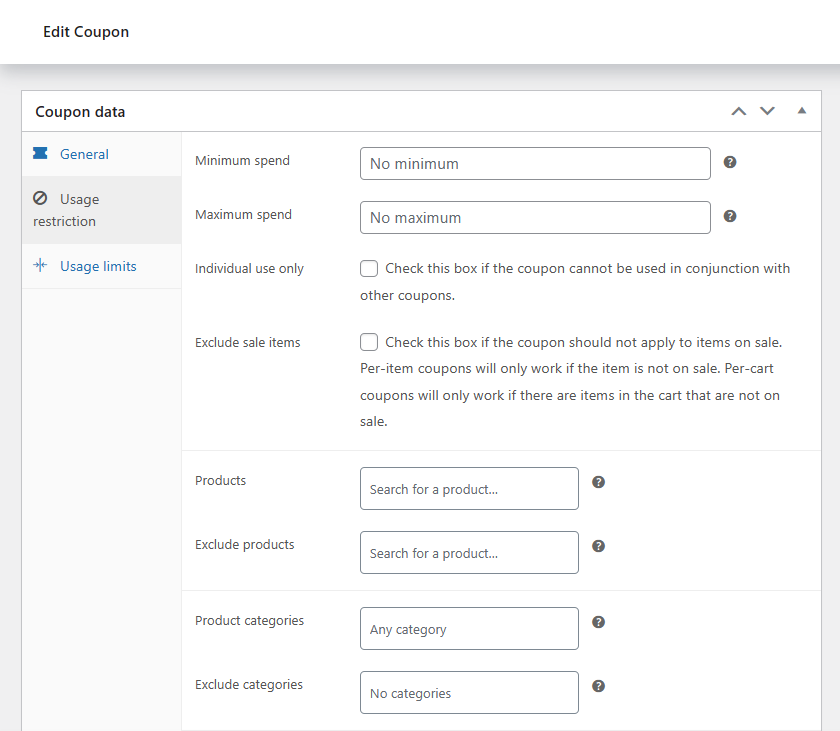
Wie wäre es mit WooCommerce-Produkt-Tags?
Es gab eine Funktionsanfrage zum Hinzufügen von Produkt-Tags zu WooCommerce-Analysen, aber seit Juni 2024 ist diese Funktion nicht sofort verfügbar. Wie wäre es also mit einigen Ideen für die Verwendung von Tags?
WP Desk hat zwei Plugins entwickelt, die von mehr Daten aus Produkt-Tags profitieren können.
Erstens gibt es ein Plugin zum Erstellen von Wunschlisten in WooCommerce. Die PRO-Version des Plugins bietet Analysetools zur Überprüfung der Beliebtheit von Produkten anhand der Anzahl der Wunschlisten, Kategorien oder Produkt-Tags.
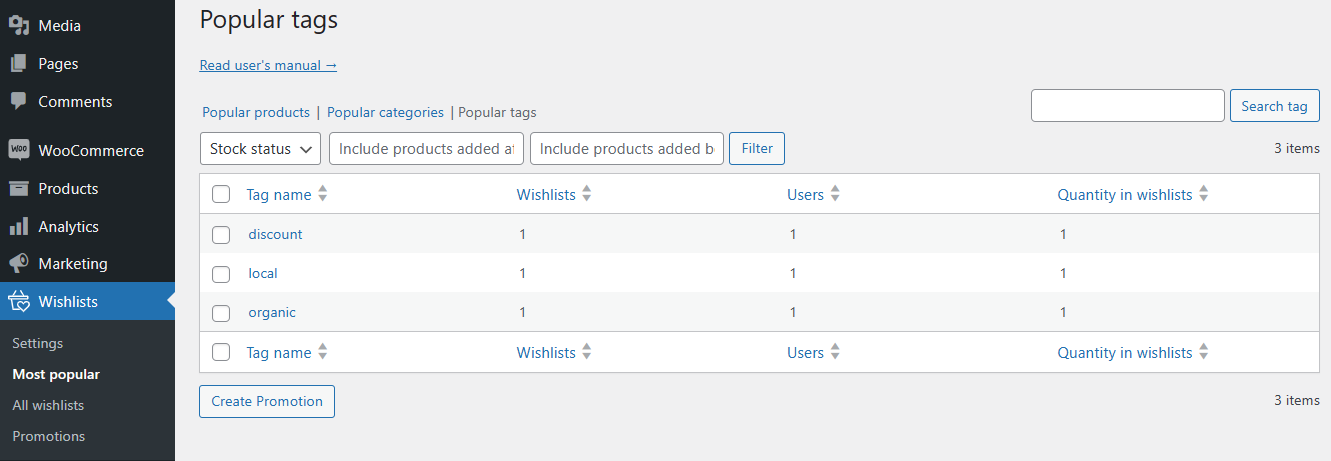
Das Plugin ermöglicht auch den Versand von Werbe-E-Mails basierend auf WooCommerce-Produkt-Tags.
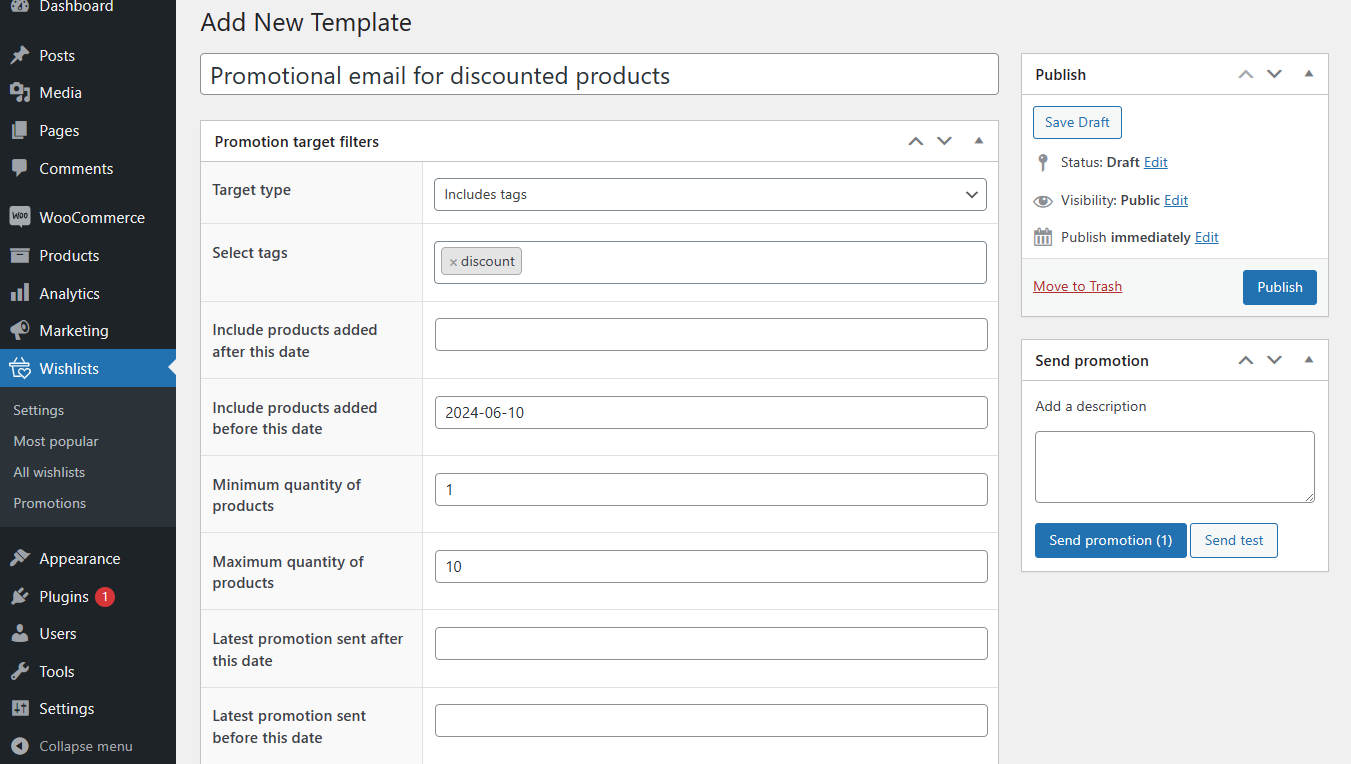
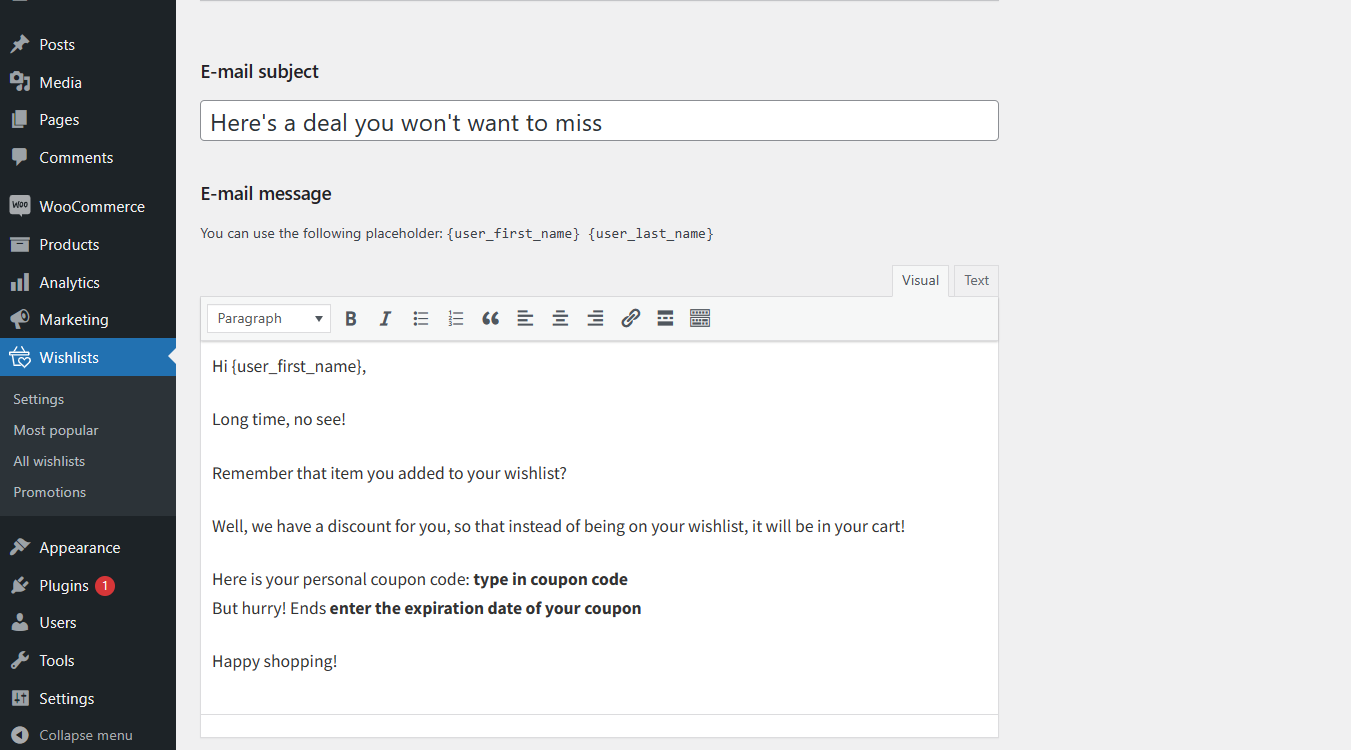
Flexible Wunschliste PRO – Analysen und E-Mails 59 $
Ermöglichen Sie Kunden, ihre Lieblingsprodukte für später zu speichern und die beliebtesten Produkte zu identifizieren, indem Sie den Inhalt der Wunschliste verfolgen. Erstellen und versenden Sie Werbe-E-Mails. Seien Sie den Bedürfnissen Ihrer Kunden immer einen Schritt voraus und erfüllen Sie deren Anforderungen.
Aktive Installationen: [eps slug="flexible-wishlist" field="active_installs"]+ |WordPress-Bewertung: [eps slug="flexible-wishlist" field="star_rating"]
Das zweite Plugin ermöglicht das Anzeigen zusätzlicher Felder und das Anpassen von WooCommerce-Produktseiten. In der PRO-Version der Erweiterung können Produktfelder bestimmten Tags zugewiesen werden.
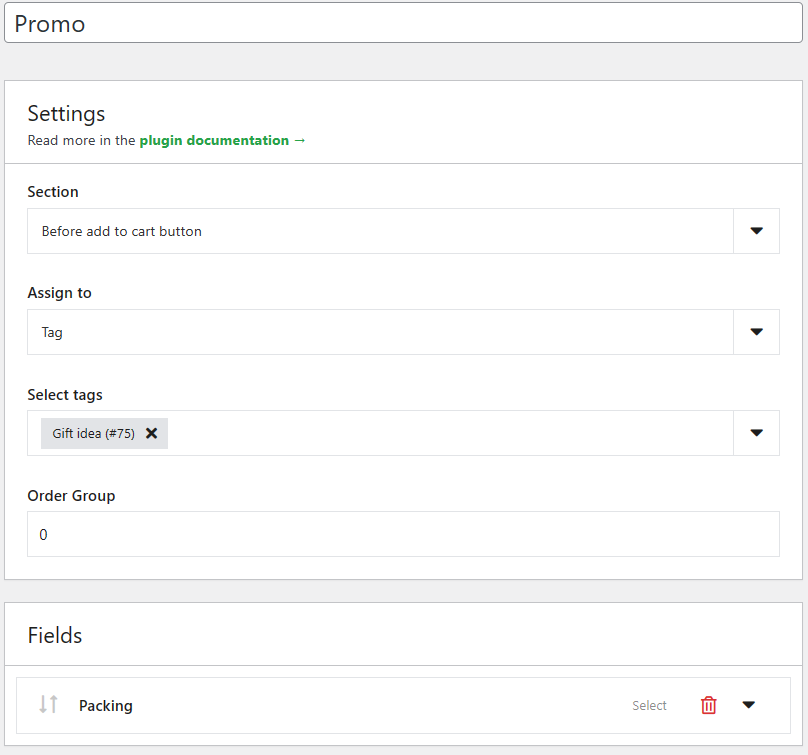
Dies hilft dabei, Artikel mit zusätzlichen Feldern anzupassen, die auch zusätzliche Preise enthalten können.
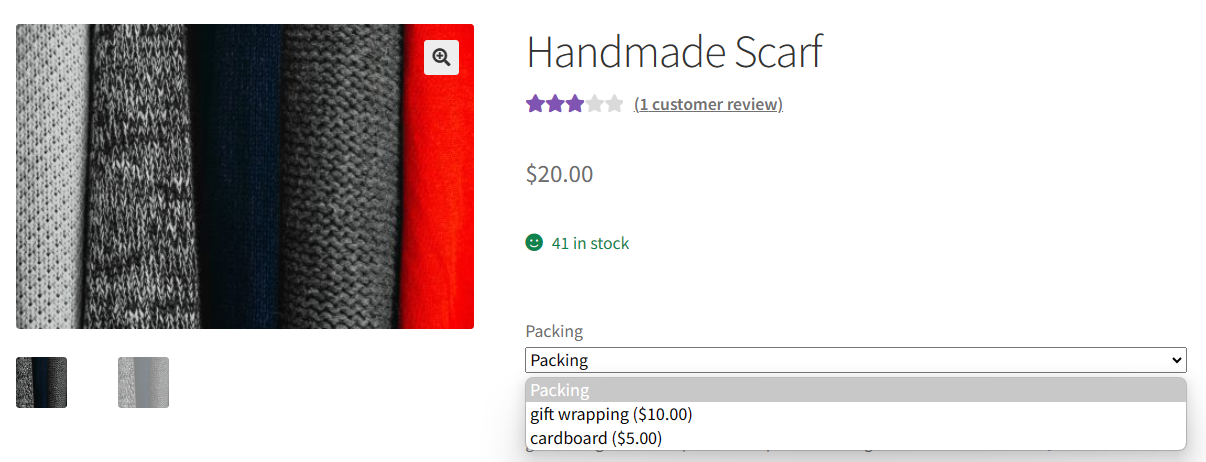
Sie können sich die Plugin-Funktionen auf der Produktseite ansehen.
Flexible Produktfelder PRO WooCommerce 59 $
Erstellen Sie einen Produktassistenten, um Gravuren, Geschenkverpackungen, Geschenknachrichten, Visitenkarten und Briefmarken zu verkaufen und optional eine Gebühr dafür zu erheben (fest oder prozentual).
Aktive Installationen: [eps slug="flexible-product-fields" field="active_installs"]+ |WordPress-Bewertung: [eps slug="flexible-product-fields" field="star_rating"]
Zusammenfassung
Heute haben Sie etwas über WooCommerce-Produkt-Tags erfahren. Wie Sie sehen, ist ihre Verwendung recht einfach. Tags können entlang von Kategorien zum Gruppieren von WooCommerce-Produkten verwendet werden.
Schließlich haben Sie zwei Beispiele für die Verwendung von Tags mit zusätzlichen Plugins gesehen. Sie können sich auch das All Plugins Bundle ansehen.
